Page 1

IPS монитор HP ENVY 23
Руководство пользователя
Page 2
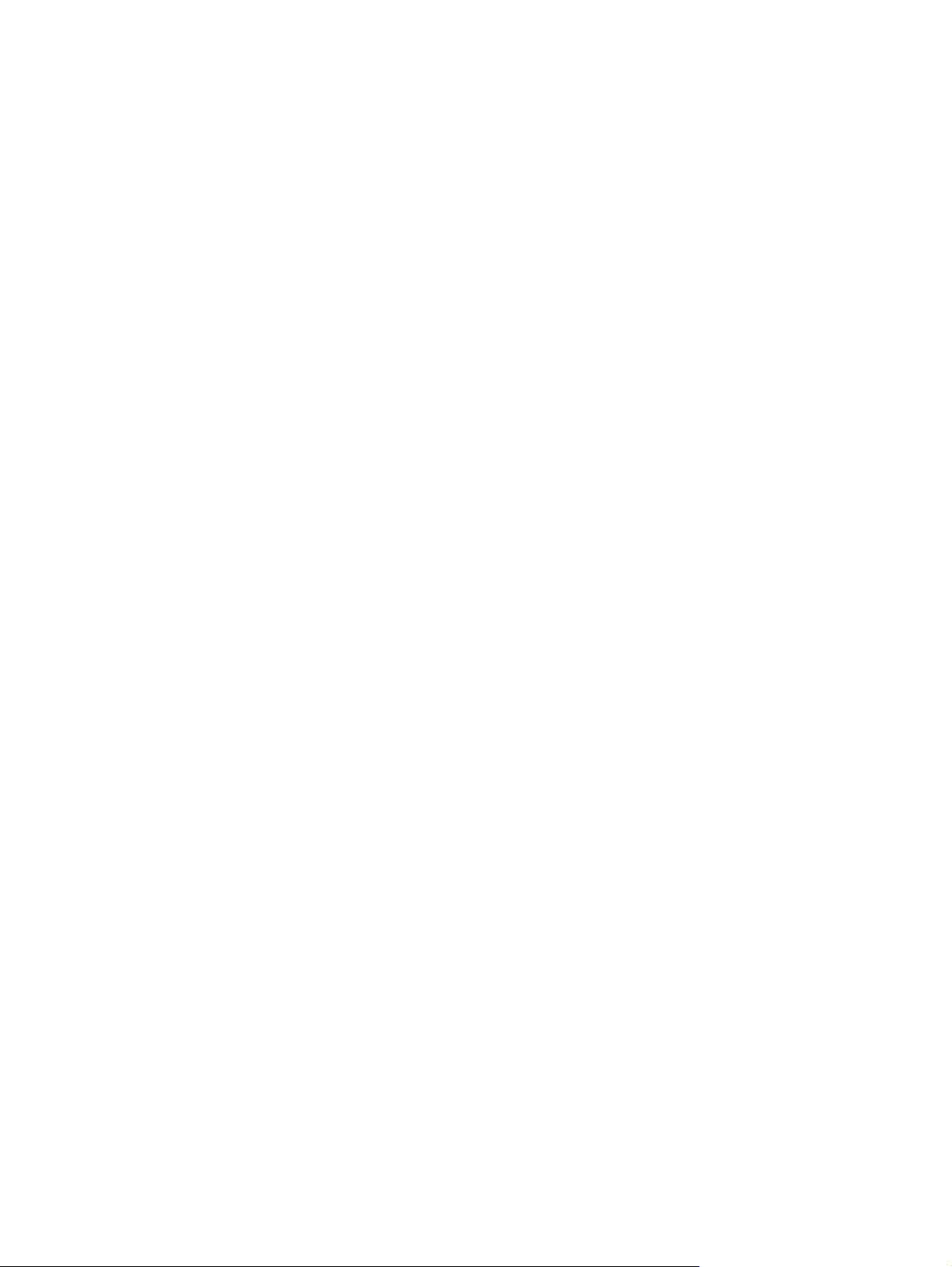
© 2013, Hewlett-Packard Development
Company, L.P.
Microsoft, Windows и Windows Vista
являются товарными знаками или
зарегистрированными товарными
знаками корпорации Майкрософт в США
и/или других странах.
Единственными гарантиями для
продуктов и услуг HP являются явные
гарантии, прилагаемые к таким
продуктам и услугам. Никакие
содержащиеся здесь сведения не могут
рассматриваться как дополнение к этим
условиям гарантии. HP не несет
ответственности за содержащиеся здесь
технические или редакторские ошибки
или
упущения.
Данный документ содержит сведения,
защищенные законами, регулирующими
отношения авторского права. Никакая
часть настоящего руководства не может
быть фотокопирована, воспроизведена
или переведена на другой язык без
предварительного письменного
разрешения компании Hewlett-Packard.
Первое издание (сентябрь 2013 г.)
Номер документа: 734538-251
Page 3
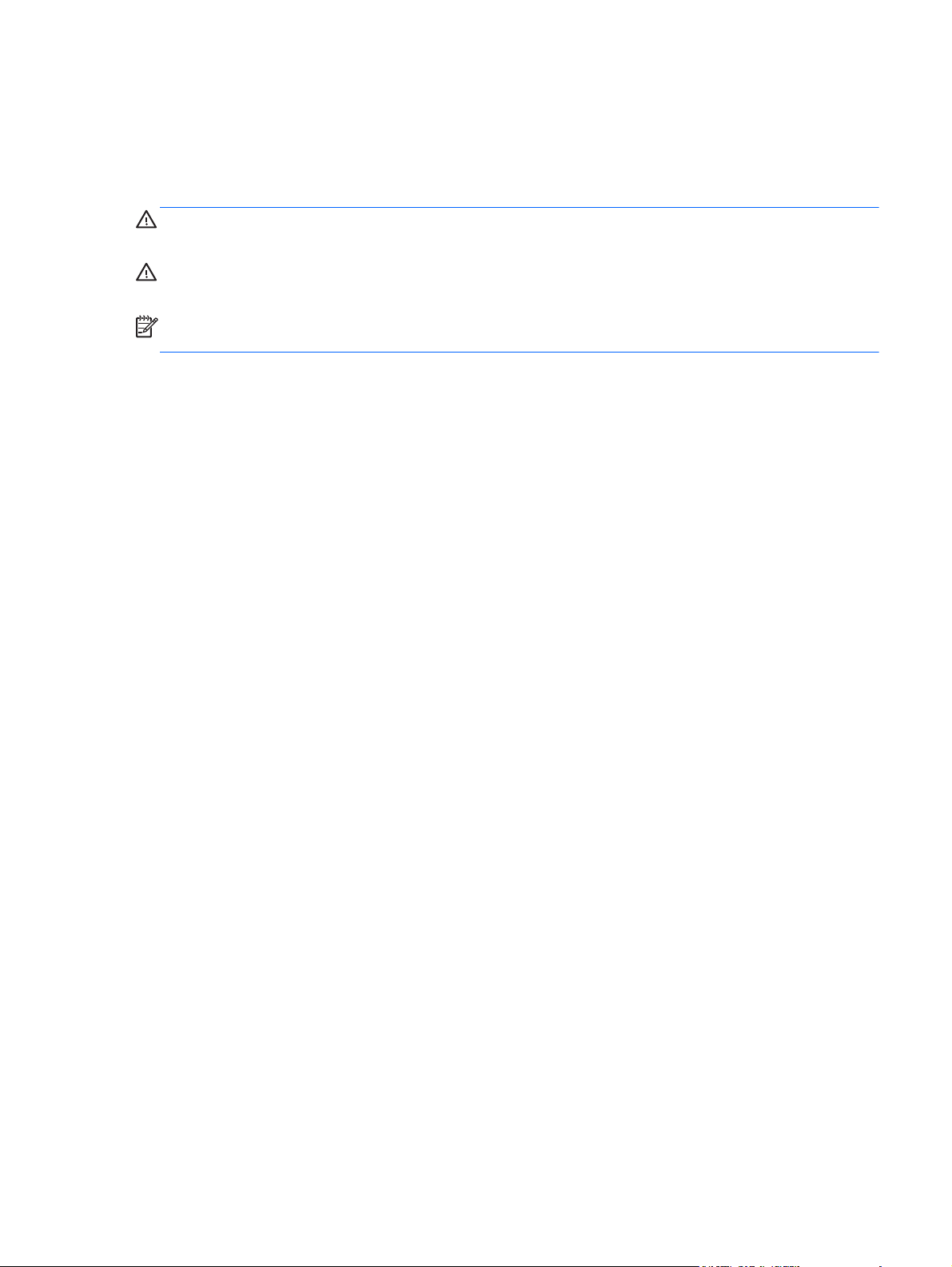
Об этом руководстве
Данное руководство содержит сведения о функциях, настройке, использовании программного
обеспечения и технических характеристиках монитора.
ВНИМАНИЕ! Помеченный таким образом текст означает, что несоблюдение рекомендаций
может привести к тяжелым телесным повреждениям или смертельному исходу.
ПРЕДУПРЕЖДЕНИЕ. Помеченный таким образом текст означает, что несоблюдение
рекомендаций может привести к повреждению оборудования или потере информации.
ПРИМЕЧАНИЕ. Помеченный таким образом текст предоставляет важную дополнительную
информацию.
iii
Page 4
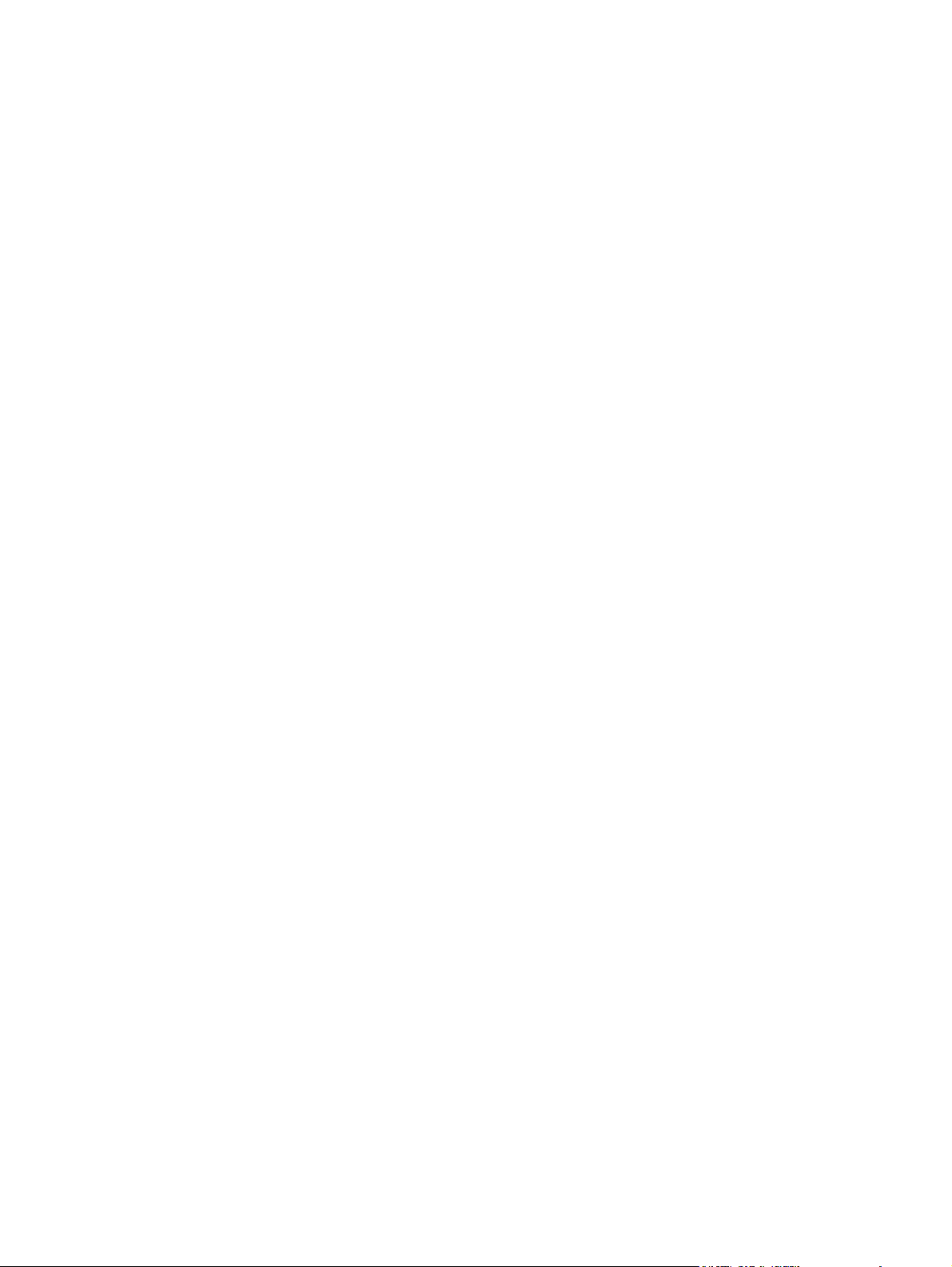
iv Об этом руководстве
Page 5
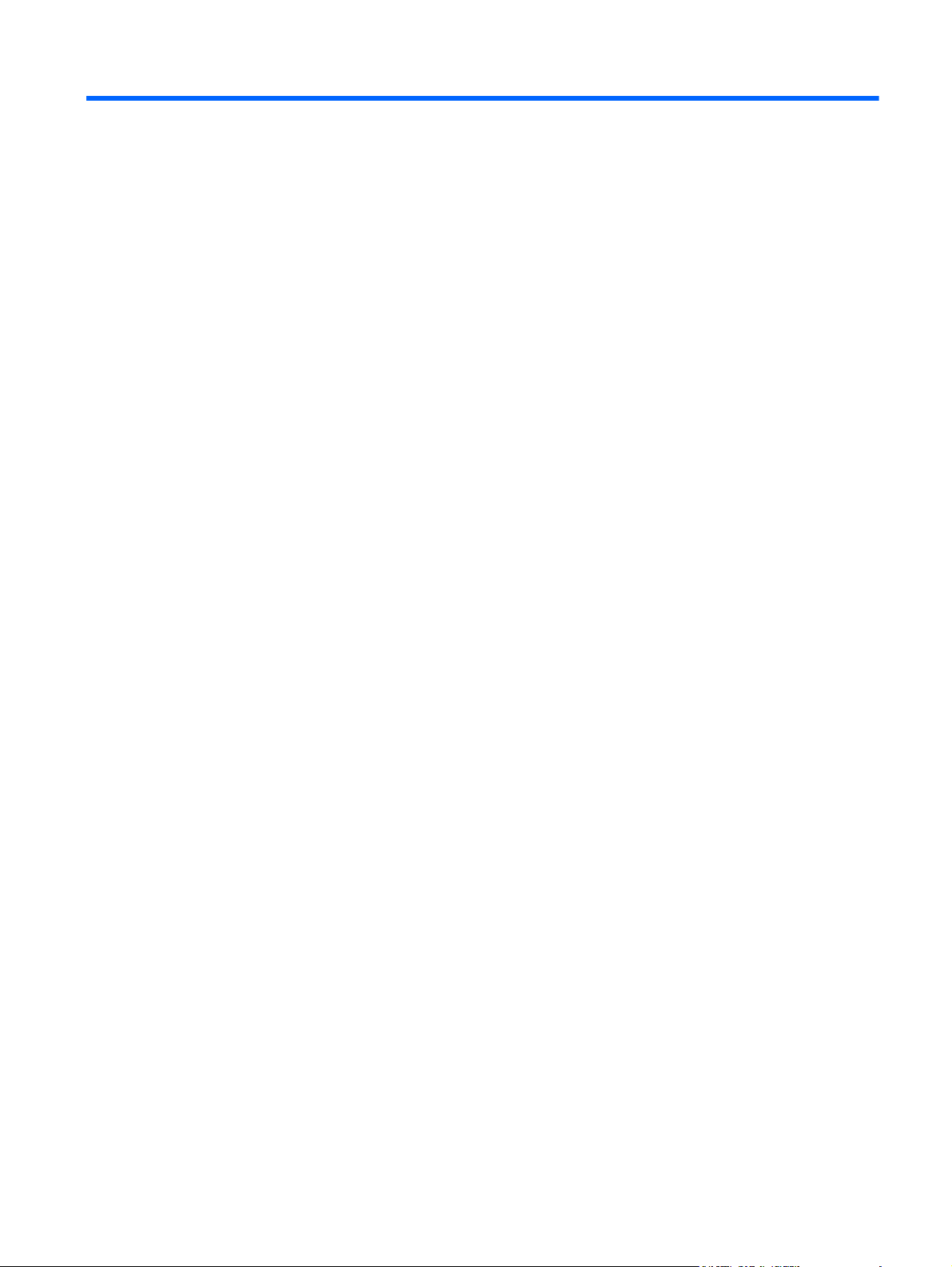
Содержание
1 Функциональные возможности ................................................................................................................. 1
2 Подготовка монитора к работе ................................................................................................................... 2
Присоединение основания к монитору ............................................................................................. 2
Компоненты задней и боковой панели ............................................................................................. 4
Подключение кабелей ........................................................................................................................ 5
Органы управления передней панели .............................................................................................. 8
Настройка положения монитора ....................................................................................................... 9
Включение монитора .......................................................................................................................... 9
Политика HP в отношении «водяных знаков» и остаточных изображений ................................. 10
Размещение фирменной наклейки ................................................................................................. 11
Установка замка с тросиком ............................................................................................................ 11
3 Использование программного обеспечения «My Display» ................................................................. 12
Установка программного обеспечения ........................................................................................... 13
Использование программного
Загрузка программного обеспечения .............................................................................................. 15
4 Источники дополнительных сведений ................................................................................................... 16
Справочные руководства ................................................................................................................. 16
Поддержка продукта ......................................................................................................................... 17
Приложение А Технические характеристики ............................................................................................ 18
Распознавание стандартных разрешений изображения .............................................................. 20
Адаптер питания .............................................................................................................. 20
Добавление пользовательских наборов значений параметров ................................................... 21
Функция энергосбережения ............................................................................................................. 21
обеспечения .................................................................................. 14
v
Page 6
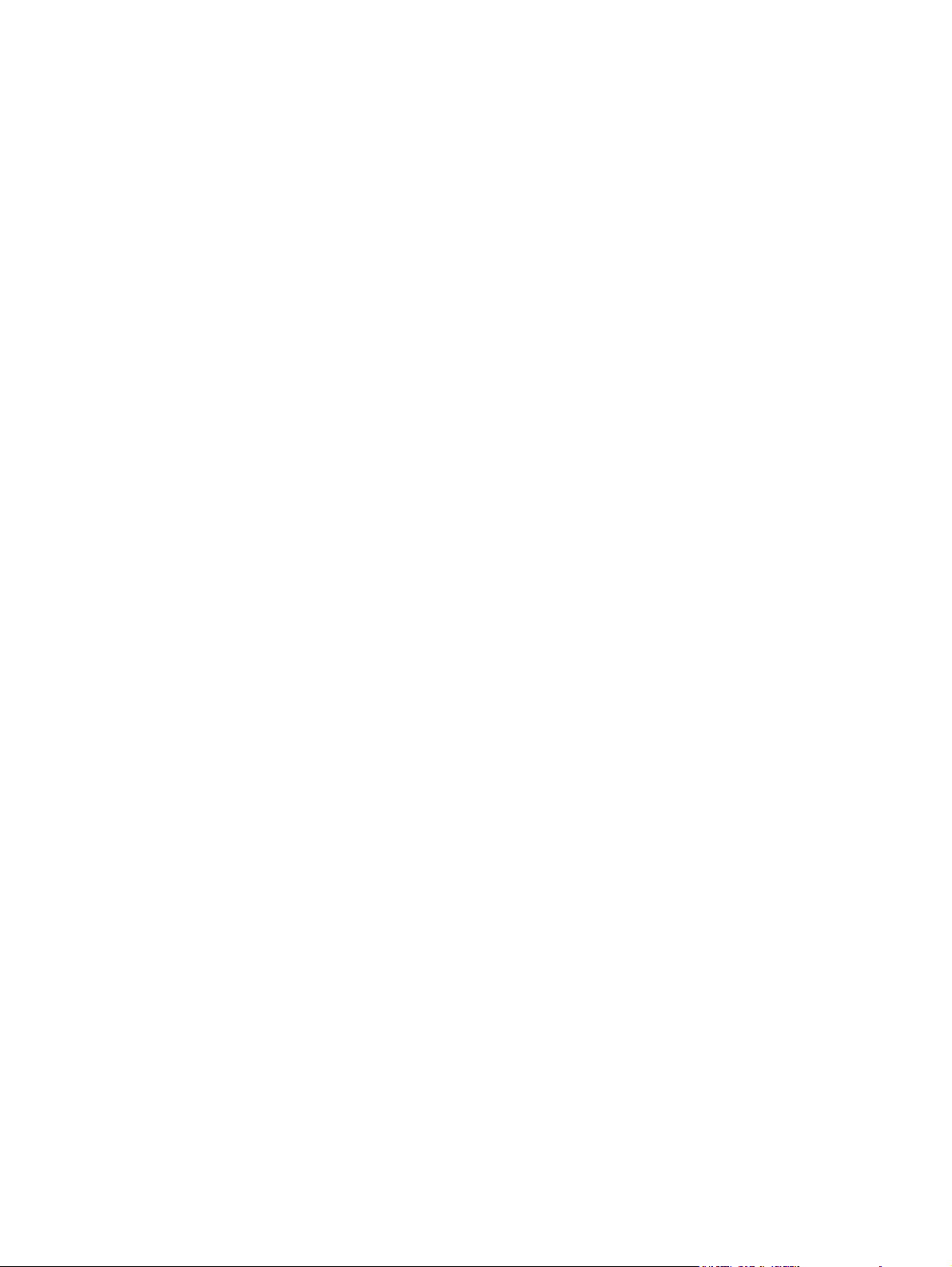
vi
Page 7
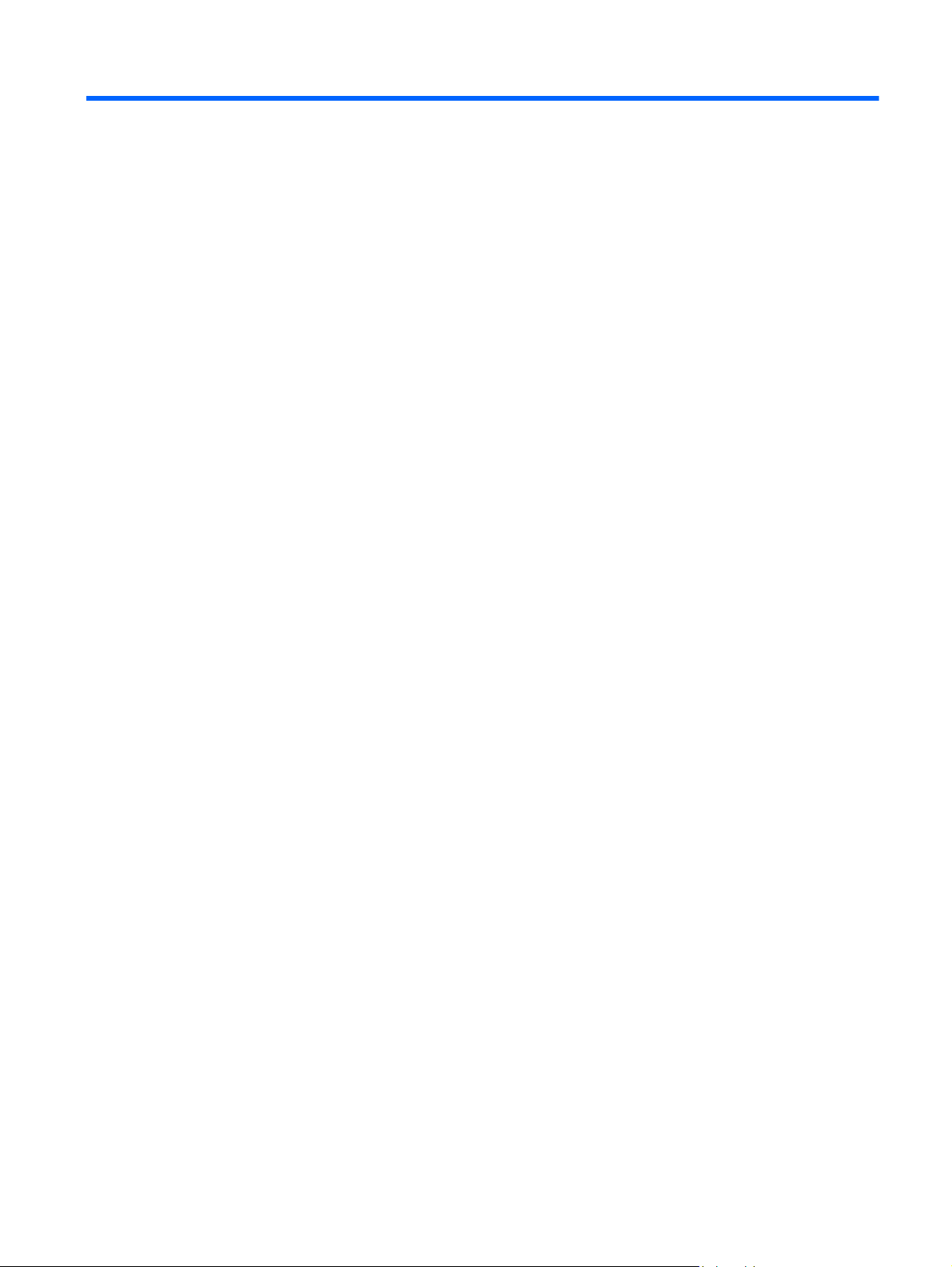
1 Функциональные возможности
ЖК-монитор со светодиодной подсветкой оснащен активной матрицей, IPS панелью.
Особенностями монитора являются:
экран с диагональю видимой области 58,4 см (23 дюйма) и разрешением 1920 x 1080,
●
также предусмотрена полноэкранная поддержка низких разрешений; возможность
настройки масштаба для получения максимального размера изображения при сохранении
его исходной пропорции
● Возможность изменять наклон и удобный просмотр из положения сидя или стоя,
под углом к монитору
Технология IPS обеспечивает широкий угол обзора и хорошую цветопередачу
●
● Вход видеосигнала для поддержки аналогового сигнала VGA
● Видеовход цифрового сигнала высокой четкости HDMI
Функция Plug and Play (если поддерживается операционной системой)
●
Наличие гнезда безопасности на задней панели монитора для дополнительного зажима
●
кабеля
Экранные меню на 10 языках для быстрой установки и настройки
●
Программное обеспечение My Display для регулировки настроек монитора в Windows
●
Система защиты цифрового содержимого, передаваемого по каналам с высокой
●
пропускной способностью (HDCP) на входе HDMI
Компакт-диск с программным обеспечением и документацией, содержащий драйверы
●
монитора и документацию продукта
Возможность энергосбережения для соответствия требованиям уменьшенного
●
энергопотребления
экрана
а также
● Правила техники безопасности, сертификаты и уведомления о соответствии стандартам
для этих
компакт-диске, прилагаемом к монитору).
Beats Audio для оптимизации качества звука
●
Динамическая контрастность
●
изделий доступны в Справочном руководстве по ЖК-мониторам HP (на
1
Page 8
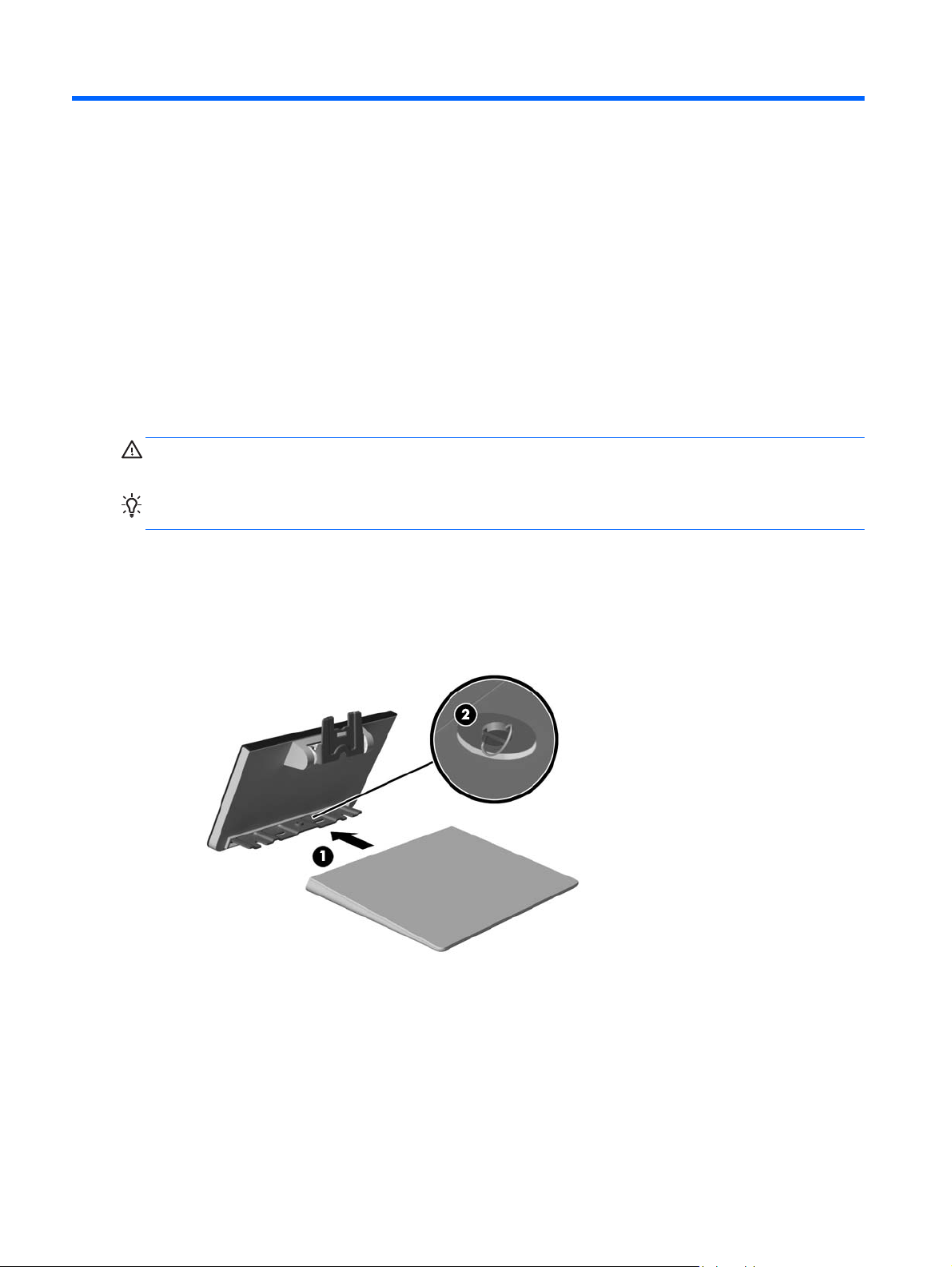
2 Подготовка монитора к работе
Перед подготовкой монитора к работе убедитесь, что питание монитора, компьютера и других
подсоединенных устройств отключено, затем следуйте инструкциям, приведенным ниже.
Присоединение основания к монитору
ПРЕДУПРЕЖДЕНИЕ. Экран является хрупким элементом. Избегайте давления на экран или
прикосновения к нему; такие действия могут стать причиной повреждений.
СОВЕТ: Продумайте положение экрана, т. к. лицевая панель может отражать окружающее
освещение и светлые поверхности, создавая помехи.
1. Выньте монитор из упаковочной коробки и положите его экраном вниз на плоскую
поверхность.
2. Приложите основание к подставке (1) и плотно заверните винт (2) пальцами, чтобы
прикрепить основание к подставке.
2 Глава 2 Подготовка монитора к работе
Page 9
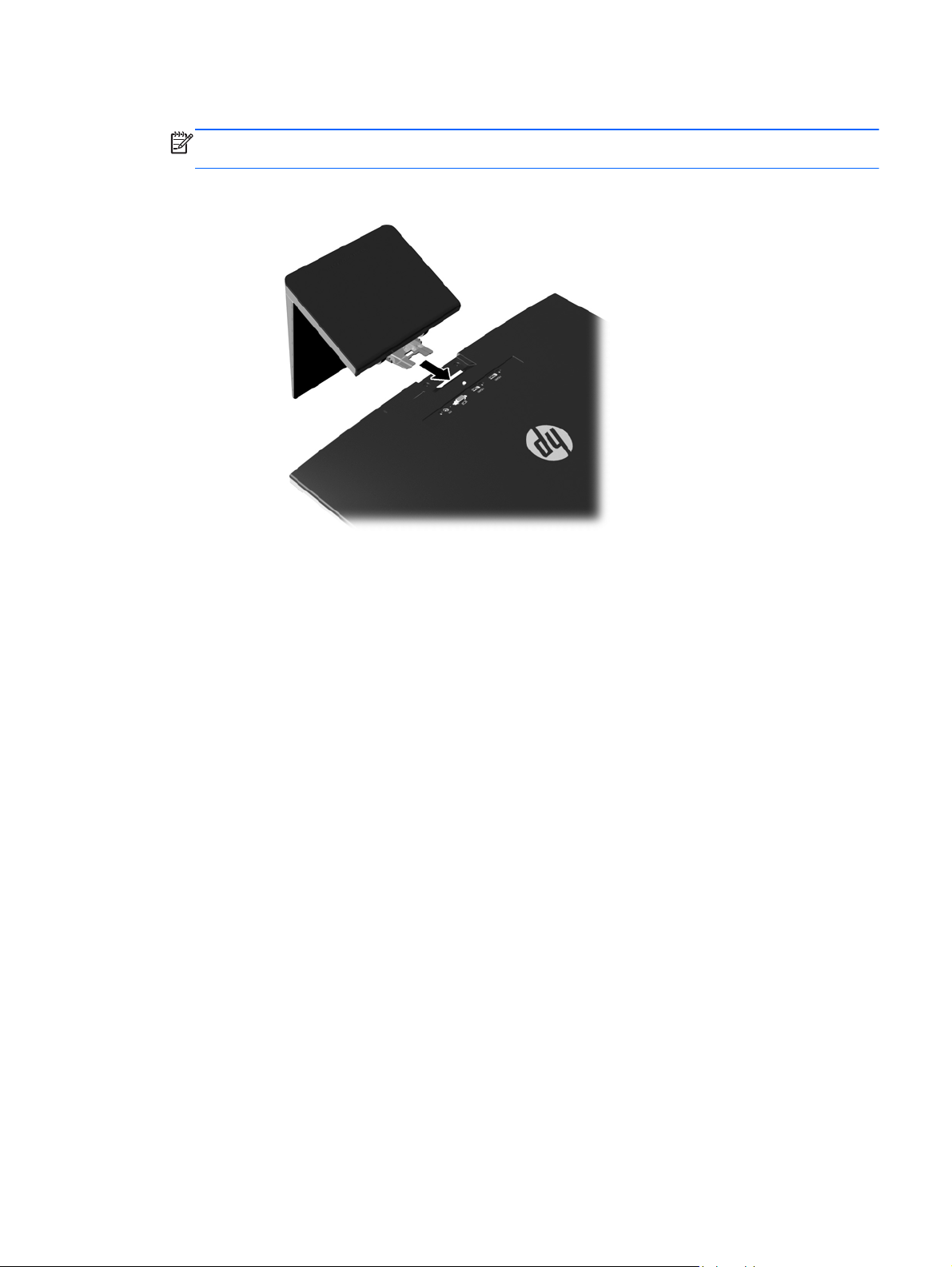
3. Вставьте подставку в гнездо в верхней части на задней панели монитора до щелчка.
ПРИМЕЧАНИЕ. Когда основание и подставка соединены, пластиковая защелка
автоматически закрывается.
Присоединение основания к монитору 3
Page 10
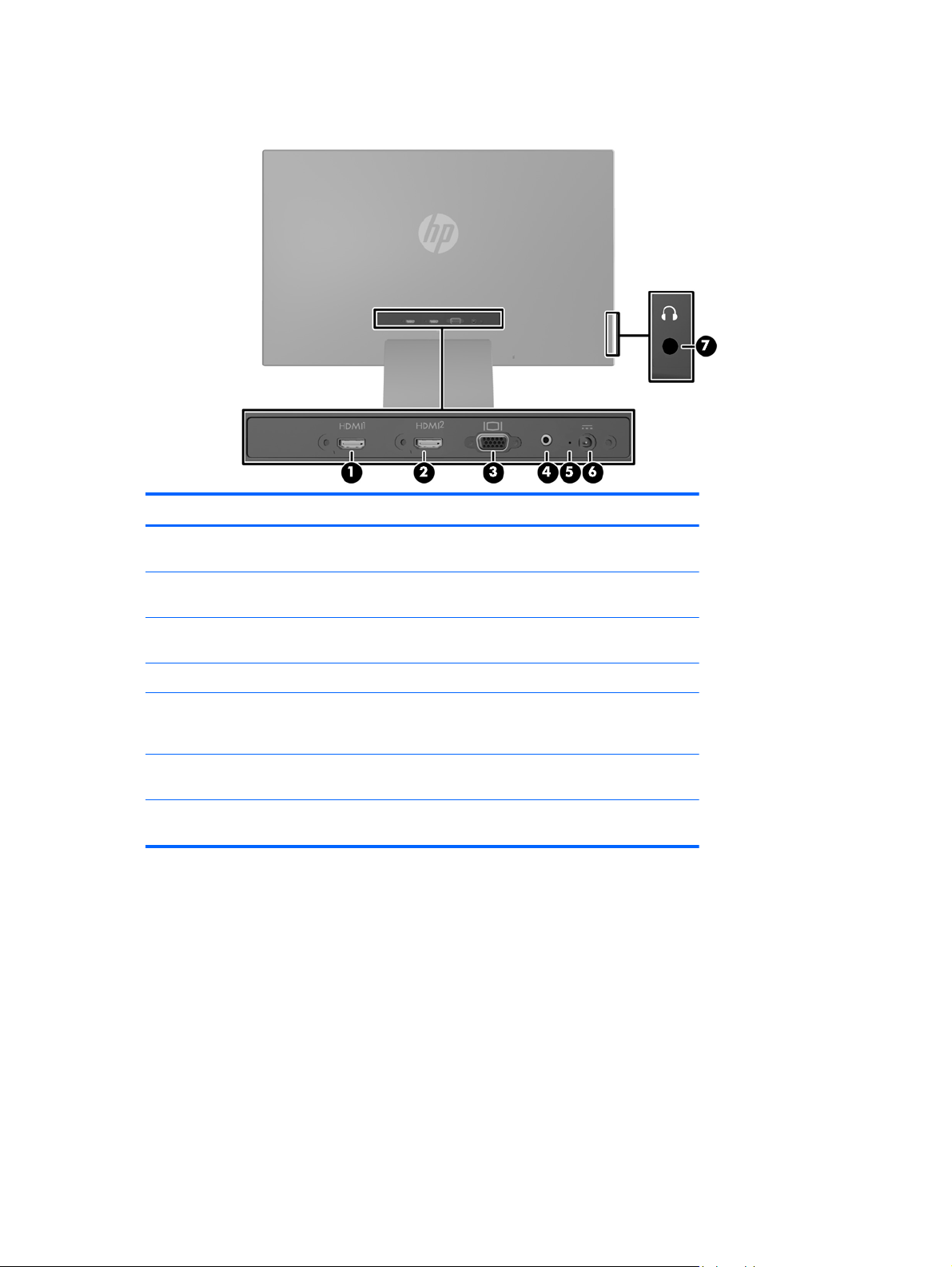
Компоненты задней и боковой панели
Часть Функция
1HDMI 1 Используется для подключения кабеля HDMI от
2HDMI 2 Используется для подключения кабеля HDMI от
3VGA Используется для подключения кабеля VGA от
4 Аудио Используется для подключения динамиков к монитору.
5 Светодиодный
индикатор питания
постоянного тока
6 Разъем питания
переменного тока
7 Разъем для наушников Используется для подключения кабеля наушников к
устройства-источника к монитору.
устройства-источника к монитору.
устройства-источника к монитору.
Отображает подсоединение к монитору внешнего
адаптера питания.
Предназначен для подсоединения
питания переменного тока.
монитору.
к монитору адаптера
4 Глава 2 Подготовка монитора к работе
Page 11

Подключение кабелей
1. Устанавливайте монитор вблизи компьютера, в месте, где обеспечен свободный приток
воздуха.
2. Подключите кабель.
ПРИМЕЧАНИЕ. Монитор поддерживает аналоговые и HDMI-сигналы. Режим видео
определяется в соответствии с используемым видеокабелем.
Монитор автоматически определяет, какие входы имеют правильные видеосигналы.
Входы можно выбрать нажатием кнопки Управление входом/Плюс на передней панели
или с помощью экранного меню, нажав кнопку Меню.
Кабель VGA поставляется вместе с монитором для использования в аналоговом
●
режиме. Подключите один конец поставляемого видеокабеля VGA к разъему VGA на
задней панели монитора, а другой конец – к разъему VGA устройства-источника.
Подключение кабелей 5
Page 12
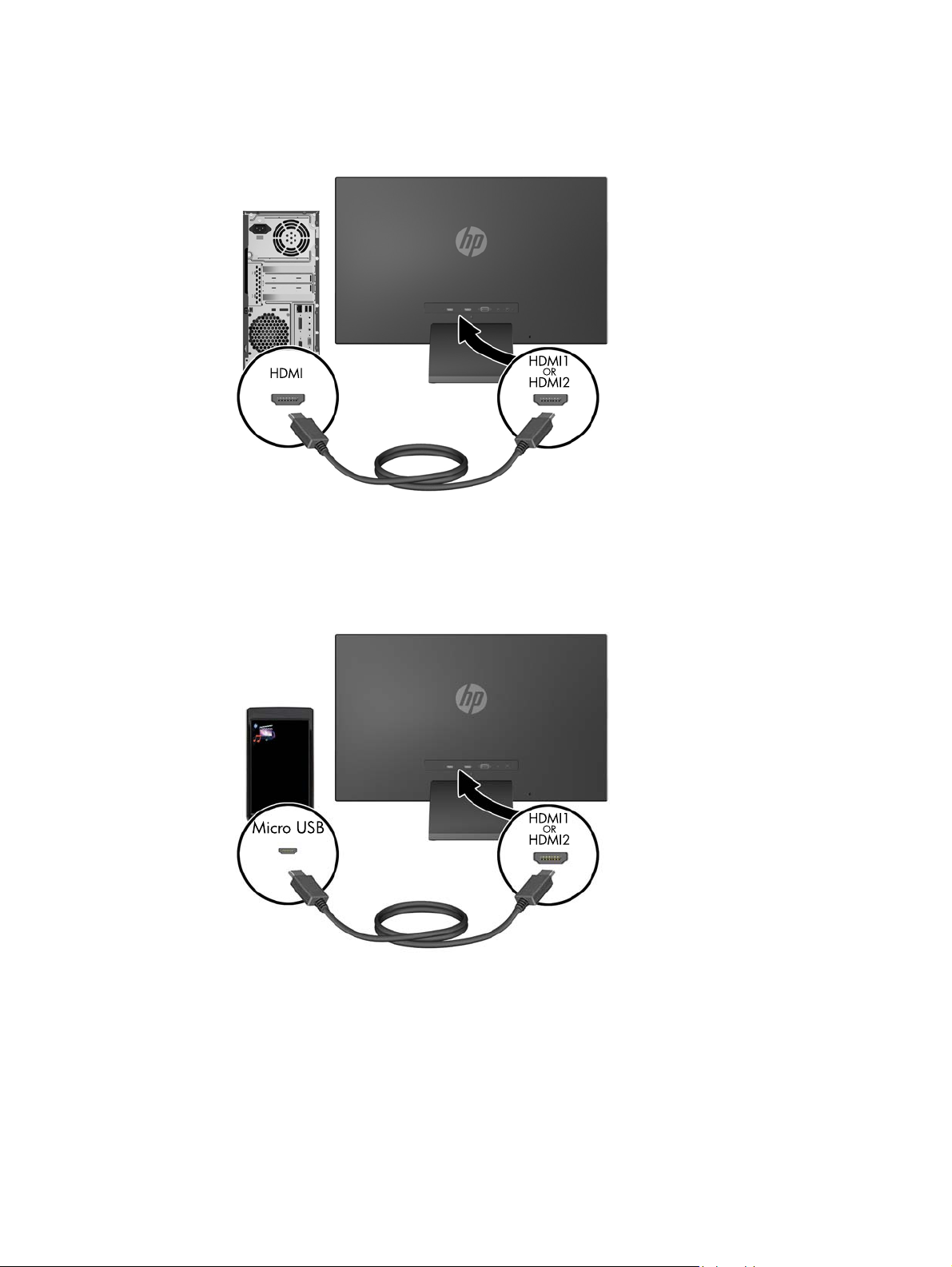
Кабель HDMI входит в комплект поставки. Подсоедините один конец кабеля HDMI к
●
разъему HDMI на задней панели монитора, а другой конец – к устройству-источнику.
Подключите кабель USB-HDMI (приобретается отдельно) к разъему HDMI на задней
●
панели монитора и к микроразъему USB на устройстве-источнике, например
смартфоне, для просмотра содержимого с мобильного устройства на экране вашего
монитора.
6 Глава 2 Подготовка монитора к работе
Page 13
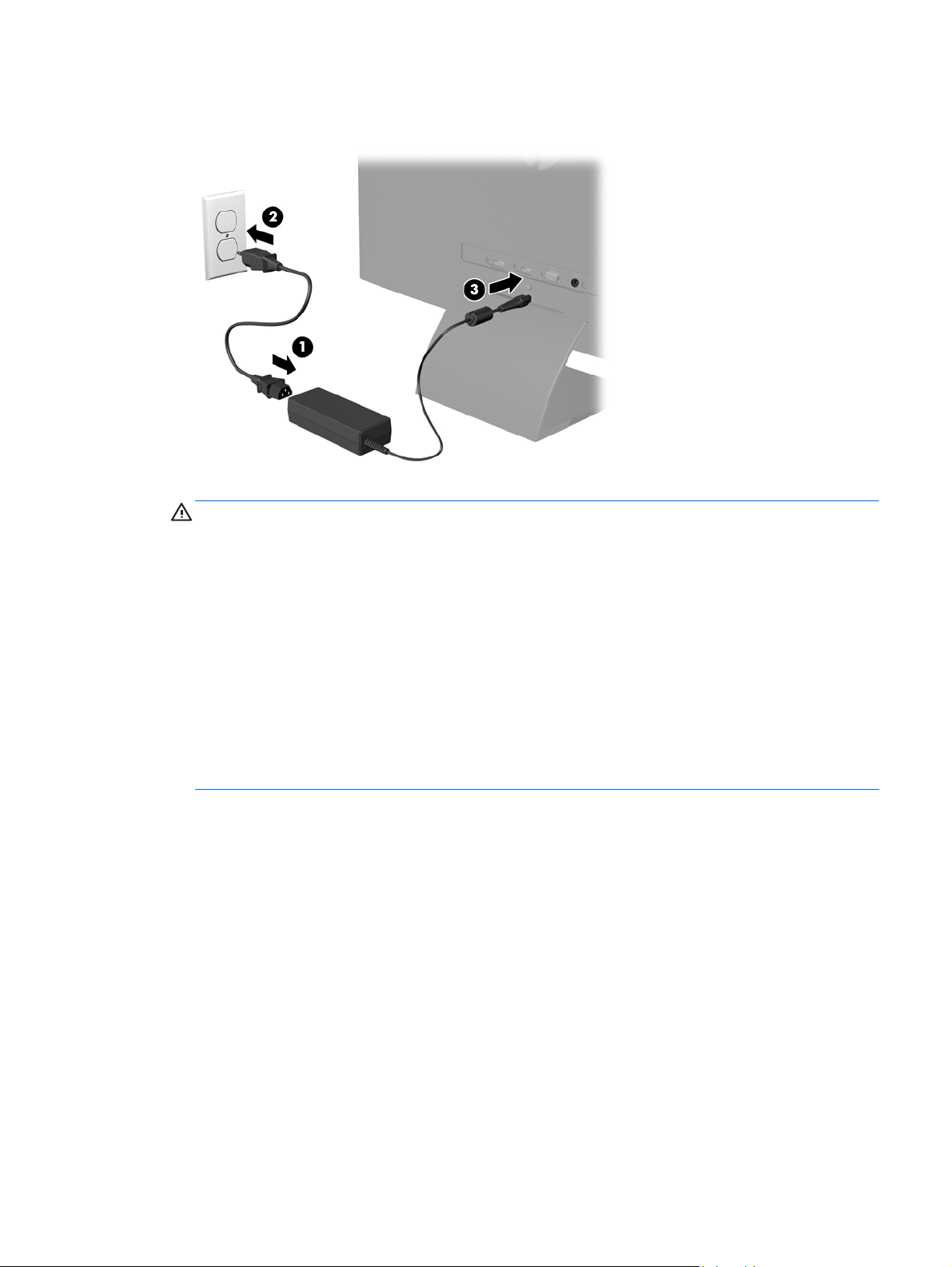
3. Подключите закругленный конец кабеля питания к монитору, а затем подсоедините один
конец кабеля питания к источнику питания, а другой конец – к заземленной розетке.
ВНИМАНИЕ! Для снижения риска поражения электрическим током или повреждения
оборудования соблюдайте следующие правила.
При подключении пользуйтесь вилкой шнура питания с заземлением. Заземление очень
важно для обеспечения безопасной эксплуатации.
Подключайте шнур питания к заземленной электрической розетке, расположенной в
легкодоступном месте.
Для обесточивания оборудования вынимайте вилку шнура питания из электрической
розетки.
В целях обеспечения безопасности
не ставьте предметы на шнуры и кабели питания.
Размещайте кабели так, чтобы было невозможно случайно на них наступить или
зацепиться. Не натягивайте шнуры и кабели. При отсоединении шнура от розетки держите
его за вилку.
Подключение кабелей 7
Page 14

Органы управления передней панели
Таблица 2-1 Элементы управления передней панели монитора
Элемент управления Функция
1
2
3
4
5
6
Menu (меню) Открывает окно экранного меню, выбора пунктов меню
Audio/Minus (Аудио/
Минус)
Управление входом/
Плюс
ОК Если включено меню экранного индикатора, нажмите
Выключение звука Если экранное меню неактивно, нажмите эту кнопку,
Электропитание Включение и отключение монитора.
и выхода из меню.
Открывает меню Аудио для регулировки громкости.
Если экранное меню открыто, нажатие этой кнопки
позволяет перемещаться назад по функциям меню и
уменьшать уровни настраиваемых параметров.
Если экранное меню не отображается, активируйте его,
нажав кнопку управления входом, которая позволяет
выбрать вход видеосигнала (VGA или HDMI).
Если включено меню экранного индикатора, нажмите
кнопку для перехода по экранному меню и увеличения
значений настройки.
кнопку для выбора выделенного элемента меню.
чтобы отключить звук.
ПРИМЕЧАНИЕ. Элементы управления на передней панели неактивны, если они не
подсвечиваются. Чтобы активировать элементы управления, коснитесь области, в которой
расположены значки. Все значки станут подсвеченными и активными. Подсветка значков
выключается после выхода из экранного меню, или если время экранного меню истекло.
8 Глава 2 Подготовка монитора к работе
Page 15

Настройка положения монитора
Наклоните панель монитора вперед или назад, чтобы установить ее на уровне, удобном для
глаз.
Включение монитора
1. Нажмите кнопку питания на передней панели монитора, чтобы включить его.
2. Нажмите кнопку питания на компьютере, чтобы включить его.
ПРЕДУПРЕЖДЕНИЕ. Выгорание пикселов на мониторах может происходить в результате
длительного отображения на экране одного статического изображения.* Во избежание такого
рода повреждения необходимо включать заставку экрана или выключать монитор, если он не
используется в течение продолжительного периода времени. Появлению остаточного
изображения подвержены любые ЖК-экраны. Условия гарантии HP не распространяются на
мониторы с выгорающими пикселами.
* Длительный период времени – это 12 последовательных часов без использования.
ПРИМЕЧАНИЕ. Если при нажатии кнопки питания ничего не происходит, возможно, включена
функция блокировки кнопки питания. Чтобы отключить эту функцию, нажмите и подержите
кнопку питания монитора 10 секунд.
ПРИМЕЧАНИЕ. Можно отключить индикатор питания в экранном меню. Нажмите кнопку
Menu на передней панели монитора, затем выберите Management (управление) > Bezel Power
LED (индикатор питания на панели) > Off (выкл).
При включении монитора в течение пяти секунд отображается сообщение о его состоянии. В
сообщении указано, на каком входе (VGA или HDMI) имеется активный сигнал, состояние
параметра автопереключения источников (On (вкл.) или Off (выкл.); заводская настройка: On
(вкл.)), сигнал с источника по умолчанию (заводская настройка: "Автоматическое
переключение"), текущее, предварительно заданное разрешение экрана и рекомендуемое
разрешение экрана.
Настройка положения
монитора 9
Page 16

Монитор проводит автоматическое сканирование сигнальных входов на наличие
действующего входного сигнала и использует этот вход для отображения. При наличии двух
или более активных входов монитор будет отображать источник входного сигнала,
установленный по умолчанию. Если установленный по умолчанию источник не является
активным, монитор будет отображать входные сигналы в следующем порядке: HDMI, затем
VGA. Чтобы изменить
кнопку Menu (Меню) и выберите Input Control (Управление вводом) > Default Input (Ввод по
умолчанию).
установленный по умолчанию источник в экранном меню, нажмите
Политика HP в отношении «водяных знаков» и остаточных изображений
В моделях мониторов IPS используется технология IPS (In-Plane Switching), которая
обеспечивает широкие углы обзора экрана и повышенное качество изображения. Мониторы
IPS предназначены для работы в различных приложениях, требовательных к качеству
изображения. Однако эта технология панелей не предназначена для тех приложений, которые
подолгу отображают статические, неменяющиеся изображения без включения экранных
заставок. В эти типы приложений могут входить средства видеонаблюдения
также логотипы и шаблоны, которые отображаются на экране в течение длительного времени.
Статические изображения могут привести к повреждению экрана, называемому «остаточным
изображением», которое выглядит как пятна или водяные знаки на экране монитора.
На мониторы, используемые круглосуточно, с появившимся остаточным изображением
гарантия HP не распространяется. Чтобы избежать возникновения этого повреждения, всегда
выключайте
управления питания, если таковой поддерживается системой, для отключения монитора во
время простоя системы.
монитор, если не планируете его использовать, или задействуйте режим
, видеоигры, а
10 Глава 2 Подготовка монитора к работе
Page 17

Размещение фирменной наклейки
В маркировке монитора указаны номер продукции и серийный номер. Эти номера могут
потребоваться при обращении в компанию Hewlett-Packard по поводу модели монитора.
Паспортная табличка расположена в нижней части монитора.
Установка замка с тросиком
Обеспечить безопасность монитора, установленного на фиксированном объекте, можно с
помощью дополнительного кабельного замка, предлагаемого компанией HP.
Размещение фирменной наклейки 11
Page 18

3 Использование программного
обеспечения «My Display»
На компакт-диске, прилагаемом к монитору, содержится ПО My Display. Используйте ПО My
Display для выбора оптимальных настроек изображения. Можно выбрать настройки для игр,
кинофильмов, редактирования фотографий и просто для работы с документами и таблицами.
ПО My Display также предоставляет простой способ корректировки таких настроек как яркость,
цвет и контрастность.
12 Глава 3 Использование программного обеспечения «My Display»
Page 19

Установка программного обеспечения
Для установки этого ПО:
1. Вставьте диск в привод компьютера. Появится меню диска.
2. Выберите язык.
ПРИМЕЧАНИЕ. Возможность выбора языка будет отображаться при установке
программного обеспечения. Язык самого программного обеспечения определяется
языком операционной системы.
3. Щёлкните Установить ПО «My Display».
4. Следуйте инструкциям на экране.
5. Перезагрузите компьютер.
Установка программного обеспечения 13
Page 20
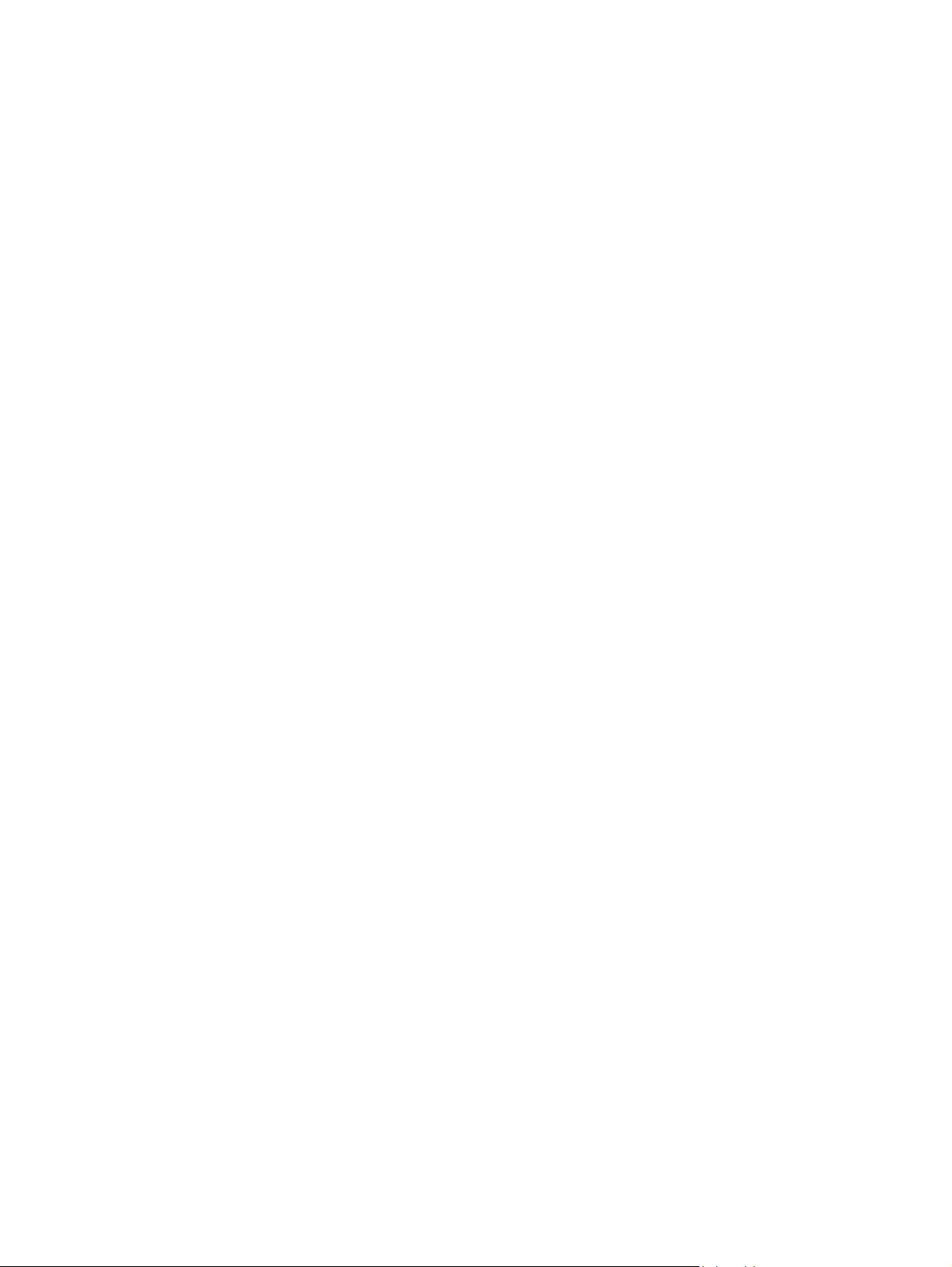
Использование программного обеспечения
Для открытия ПО My Display:
1. Щёлкните значок HP My Display на панели задач.
Или
Нажмите кнопку "Пуск" Windows™ на панели задач.
2. Выберите Все программы.
3. Щёлкните HP My Display.
4. Выберите HP My Display.
Для получения дополнительной информации см. экранную справку внутри программы.
14 Глава 3 Использование программного обеспечения «My Display»
Page 21

Загрузка программного обеспечения
Если Вы предпочитаете загрузить программное обеспечение My Display, следуйте
инструкциям, приведенным ниже.
1. Посетите веб-сайт службы технической поддержки НР по адресу
и выберите страну или регион.
2. Выберите драйверы & программное обеспечение, введите модель монитора в поле
Поиск и выберите Поиск.
3. При необходимости выберите ваш монитор из списка.
4. Выберите вашу операционную систему и нажмите кнопку Далее.
5. Выберите Утилита - Инструменты, чтобы открыть список утилит и инструментов.
6. Щелкните HP My Display.
7. Выберите вкладку Требования к
соответствует минимальным требованиям.
8. Щелкните Загрузить и следуйте инструкциям на экране, чтобы загрузить HP My Display.
системе и затем убедитесь в том, что ваша система
http://www.hp.com/support
Загрузка программного обеспечения 15
Page 22

4 Источники дополнительных
сведений
Справочные руководства
В Справочном руководстве по ЖК-мониторам HP, диск с которым входит в комплект поставки
монитора, приводится дополнительная информация по следующим вопросам:
● Оптимизация производительности монитора
● Рекомендации по безопасности и обслуживанию
Установка программного обеспечения с компакт-диска
●
Использование экранного меню
●
Загрузка программного обеспечения принтера из Интернета
●
Сведения о стандартах представительства
●
● Устранение неполадок и
рекомендации по решению типичных проблем
16 Глава 4 Источники дополнительных сведений
Page 23

Поддержка продукта
Для получения дополнительных сведений по использованию и настройке монитора обратитесь
по адресу
продукта и устранение неполадок, а затем введите номер модели вашего монитора в поле
Поиск.
ПРИМЕЧАНИЕ. Руководство пользователя монитора, справочное руководство и драйверы
доступны на веб-сайте
Если сведения, содержащиеся в этом руководстве или в Справочном руководстве по ЖКмониторам HP не помогли вам найти ответы на ваши вопросы, обратитесь в службу
поддержки. Для получения поддержки в США посетите веб-узел
contactHP. Для получения поддержки во всем мире посетите веб-сайтhttp://welcome.hp.com/
country/us/en/wwcontact_us.html.
Веб-сайт предоставляет следующие возможности:
●
●
●
http://www.hp.com/support. Выберите страну или регион, выберите Поддержка
http://www.hp.com/support.
Чат в режиме онлайн с техническим специалистом HP
ПРИМЕЧАНИЕ. Если чат со службой поддержки недоступен на определенном языке, он
доступен на английском.
Поддержку по электронной почте
Номера телефонов службы поддержки
http://www.hp.com/go/
Адреса сервисных центров HP
●
Поддержка продукта 17
Page 24

АТехнические характеристики
ПРИМЕЧАНИЕ. Все технические характеристики отражают стандартные значения,
гарантируемые изготовителями компонентов HP; фактические показатели могут быть выше
или ниже.
Самые новые технические характеристики и дополнительные технические характеристики
этого изделия см. на веб-сайте
определенную модель монитора для поиска соответствующей документации QuickSpecs.
Таблица А-1 Технические характеристики модели HP ENVY 23
http://www.hp.com/go/quickspecs/, указав в поле поиска
Дисплей
Тип
Размер видимой области экрана Диагональ 58,4 см диагональ 23 дюйма
Угол наклона от -5 до 25°
Максимальный вес (без упаковки)3,53 кг 7,78 фунта
Размеры (вместе с подставкой)
Высота
Длина
Ширина
Максимальное графическое разрешение 1920 x 1080 (60 Гц)
Оптимальное графическое разрешение 1920 x 1080 (60 Гц)
Текстовый режим 720 x 400
Размер точки экрана 0.265 (Г) x 0.265 (В) мм
Пикселей
Частота горизонтальной развертки от 24 до 94 кГц
Частота вертикальной развертки от 50 до 76 Гц
на дюйм 96 пикселей на дюйм
Широкий экран с диагональю 58.4 см
IPS
40,4 см
17,3 см
53,2 см
Широкоформатный экран
23 дюйма
15,92 дюйма
6,83 дюйма
20,94 дюйма
Требуемая температура окружающей среды
Рабочий режим
Температура хранения
Относительная влажность от 20 до 70 %
18 Приложение А Технические характеристики
от 5 до 35° C
от -20 до 60° C
от 41 до 95° F
от -4 до 140° F
Page 25

Таблица А-1 Технические характеристики модели HP ENVY 23 (продолжение)
Источник питания 100 – 240 В переменного тока, 50/60Гц
Высота над уровнем моря
Рабочий режим
Хранение
Потребление электроэнергии:
Максимальная мощность
Стандартные настройки
Спящий режим
Выключен
Входной разъем Один разъем VGA, два разъема HDMI
от 0 до 5 000 м
от 0 до 12 192 м
28 Вт
26,5 Вт
<0,5 Вт
<0,5 Вт
от 0 до 16 400 футов
от 0 до 40 000 футов
19
Page 26

Распознавание стандартных разрешений изображения
Приведенные ниже значения разрешения изображения наиболее часто используются и
считаются стандартными режимами. Этот монитор автоматически распознает
предустановленные режимы и настраивает размер и расположение изображения на экране.
Таблица А-2 Заводские предустановленные режимы
Номер Размер в пикселях Гориз. развертка
(кГц)
1 640 x 480 31,469 59,94
2 720 x 400 31,469 70,087
3800 х 600 37,879 60,317
4 1024 х 768 48,363 60,004
5 1280 х 720 45 60
6 1280 х 1024 63,981 60,02
7 1440 х 900 55,935 59,887
8 1600 х 900 60 60
9 1680 х 1050 65,29 59,954
10 1920 х 1080 67,5 60
Верт. развертка
(Гц)
Таблица А-3 Форматы видео высокой четкости
Номер Стандарт
синхронизации
1 480p 720 х 480 31,469 60
Размер в пикселях Гориз. развертка
(кГц)
Верт. развертка
(Гц)
2 576p 720 х 576 31,25 50
3 720p50 1280 х 720 37,5 50
4 720p60 1280 х 720 45 60
5 1920p60 1920 x 1080 67,5 60
6 1920p50 1920 x 1080 56,25 50
Адаптер питания
Таблица А-4 Адаптеры питания/модель
Производитель Номер модели Характеристики блока питания
LiteOn PA-1041–91AM-LF 40 Вт / 19 В
Honor ADS-45NP-19-1 19040G 40 Вт / 19 В
20 Приложение А Технические характеристики
Page 27

Добавление пользовательских наборов значений параметров
Иногда видеоконтроллер может вызвать не предустановленный режим, если:
Используется нестандартный видеоадаптер.
●
Не используются предустановленные режимы настройки.
●
В таких случаях с помощью экранного меню необходимо изменить параметры настройки
экрана монитора. Можно изменить один или все режимы и сохранить внесенные изменения в
памяти. Новые настройки сохраняются в мониторе автоматически, затем новый режим
распознается
настроить и сохранить до десяти пользовательских режимов.
как предустановленный режим. Кроме установленных на заводе режимов можно
Функция энергосбережения
Монитор также может находиться в состоянии пониженного энергопотребления. При
невозможности обнаружить сигналы горизонтальной или вертикальной развертки монитор
автоматически переходит в состояние пониженного энергопотребления. При отсутствии таких
сигналов экран монитора становится темным, лампы подсветки гаснут, индикатор питания
загорается желтым светом. Когда монитор находится в режиме пониженного
энергопотребления, он потребляет 0,5 Вт. Чтобы вернуться к нормальному
монитору требуется прогреться в течение короткого периода времени.
рабочему режиму,
Инструкции по настройке функции энергосбережения (иногда называемой также функцией
управления энергопитанием) см. в документации, прилагаемой к компьютеру.
ПРИМЕЧАНИЕ. Функция энергосбережения работает только на компьютерах, которые ее
поддерживают.
Можно запрограммировать включение режима энергосбережения в определенное время,
выбрав соответствующие настройки для таймера автоматического отключения монитора.
Когда таймер автоматического отключения монитора включает режим энергосбережения,
индикатор питания начинает мигать желтым светом.
Добавление пользовательских наборов значений параметров 21
